سنخبرك اليوم بكيفية إدخال إعدادات جهاز التوجيه TP-Link الخاص بك. للدخول إلى لوحة التحكم الخاصة بجهاز توجيه أو مودم TP-Link حديث ، يمكنك استخدام أي جهاز ، سواء كان جهاز كمبيوتر أو هاتفًا ذكيًا أو جهازًا لوحيًا ، مع تثبيت متصفح عادي. تم تحسين موقع الإعدادات الرسمية لكل من الشاشة الكبيرة والأدوات المحمولة.
الموقع الرسمي لإدخال إعدادات TP-Link عبر المتصفح
لإدخال إعدادات جهاز التوجيه TP-Link في أوقات مختلفة ، تم استخدام عدة "مواقع" رسمية مختلفة - tplinkwifi.net و tplinklogin.net و 192.168.0.1 و 192.168.1.1. كيف تفهم في أي من هذه العناوين توجد لوحة التحكم الخاصة بجهاز التوجيه الخاص بك؟
انه سهل. يكفي قلب جهاز التوجيه الخاص بك رأسًا على عقب وإلقاء نظرة على الملصق الموضوع على العلبة.

اعتمادًا على النموذج ، سيتم الإشارة إلى المعلومات التالية هنا:
- الموقع الرسمي للوحة التحكم
- تسجيل الدخول وكلمة المرور لإدخال الإعدادات (المسؤول ، كلمة المرور)
- اسم شبكة TP-Link wifi
- كلمة مرور للاتصال

كيفية الدخول إلى لوحة الإعدادات لجهاز توجيه TP-Link؟
الآن ، للدخول إلى لوحة إعدادات TP-Link ، يجب عليك أولاً الاتصال بالموجه من جهاز كمبيوتر أو كمبيوتر محمول أو هاتف. للقيام بذلك ، قم بتشغيل محول WiFi على جهاز الكمبيوتر الخاص بك وابحث عن شبكة تسمى "TP-LINK_XXX"
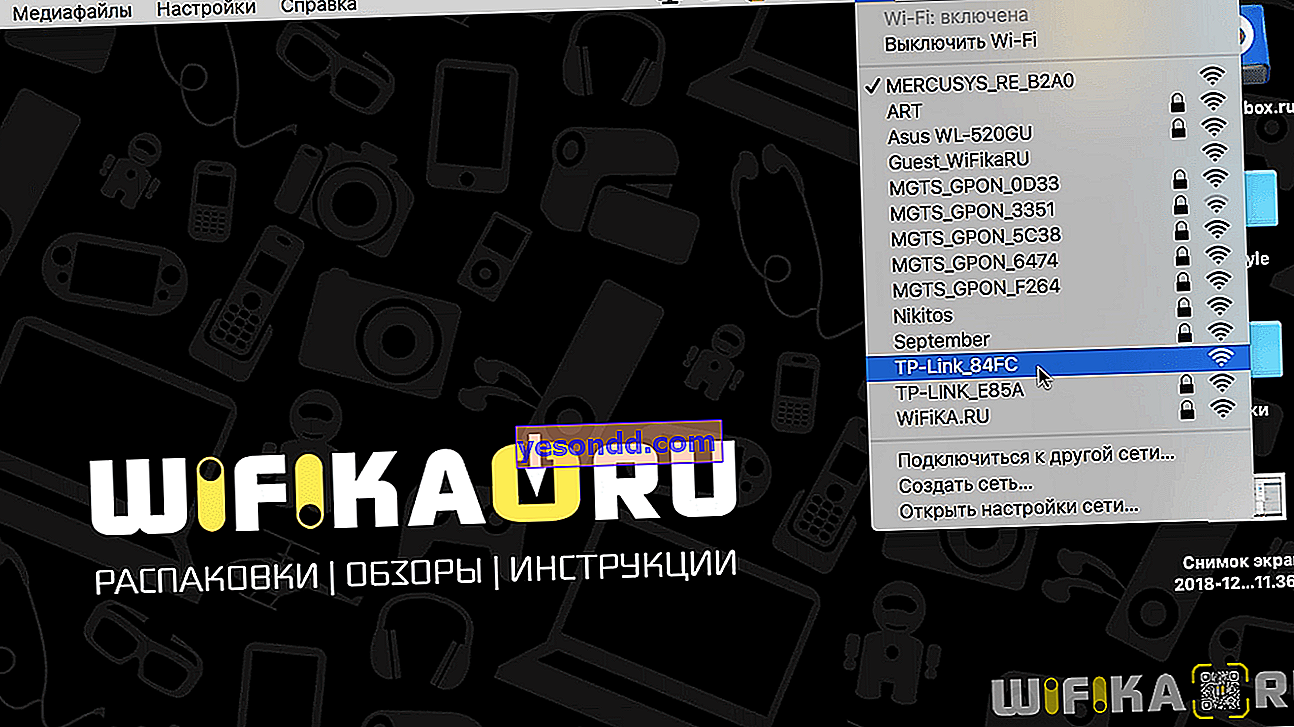
إما أنها لن تكون محمية بكلمة مرور على الإطلاق ، أو ستحتاج إلى استخدام المفتاح المكتوب على الملصق. يمكنك أيضًا توصيل الموجه بجهاز كمبيوتر عبر كابل من خلال موصل "LAN". في هذه الحالة ، لا نحتاج إلى إشارة لاسلكية على الإطلاق لإدخال إعدادات جهاز التوجيه TP-Link.

في موصل آخر ، يسمى "WAN" ، نقوم بتوصيل الكابل من الموفر ، والذي اعتدت من خلاله توصيل الإنترنت مباشرة إلى جهاز الكمبيوتر الخاص بك.

يرجى ملاحظة أنه سيتم عرض الحالة "لا يوجد اتصال بالإنترنت" في شريط أيقونات Windows. نظرًا لأننا لم نقم بتعيين معلمات الاتصال بالموفر ، فيجب أن يكون الأمر كذلك. الإنترنت غير مطلوب لإدخال إعدادات TP-Link.
التفويض في جهاز توجيه TP-Link - المسؤول - المسؤول
بعد ذلك ، تحتاج إلى تشغيل أي متصفح على جهاز الكمبيوتر الخاص بك - Internet Explorer أو Microsoft Edge أو Opera أو Google Chrome أو Mozilla Firefox أو Yandex أو Safari أو أي متصفح آخر. وأدخل في شريط العنوان الموقع الرسمي المدرج على نفس الملصق.
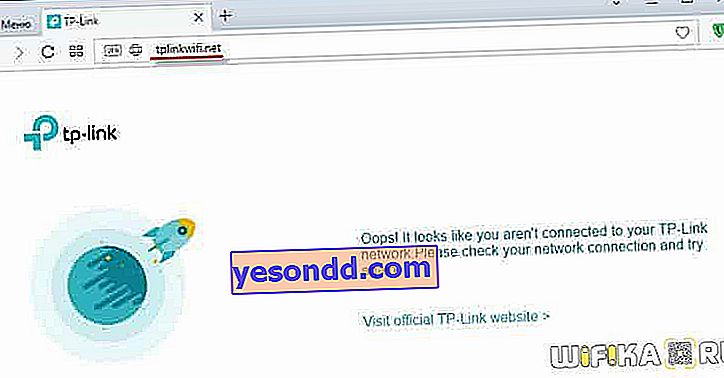
في طرازات TP-Link الأحدث ، يبدو مثل "tplinkwifi.net" أو "192.168.0.1". في السابق ، تم أيضًا استخدام العناوين "tplinklogin.net" أو "192.168.1.1".
نصل إلى صفحة تسجيل الدخول إلى جهاز التوجيه. هنا تحتاج إلى تحديد اسم المستخدم وكلمة المرور الخاصة بك. في أغلب الأحيان ، بشكل افتراضي ، يكون TP-Link له القيمة "admin-admin" - البيانات ذات الصلة بالتعديل الخاص بك متاحة أيضًا على ملصق المعلومات.
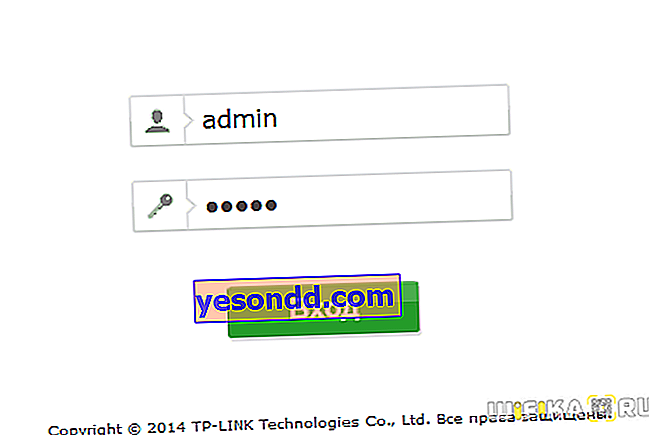
ومع ذلك ، في النماذج الجديدة يحدث أن يتم تعيين اسم المستخدم وكلمة المرور أثناء الإعداد الأول من قبل المستخدم نفسه. لذلك ، إذا كانت البيانات الافتراضية غير مناسبة ، فهذا يعني أنه تم تغييرها مسبقًا من قبلك أو من قبل مستخدم آخر. في هذه الحالة ، تحتاج إلى الحصول عليها من مسؤول الشبكة المحلية أو إجراء إعادة تعيين كاملة لجهاز التوجيه TP-Link من أجل إرجاع المعلمات الأصلية أو تعيين مفتاح التفويض الخاص بك في لوحة التحكم.
من أجل إدخال إعدادات جهاز التوجيه من الهاتف ، من الأنسب استخدام تطبيق الهاتف المحمول TP-Link Tether. نتحدث عن العمل معه بشكل منفصل.
